
发布时间:2022-08-30 来源:win7旗舰版 浏览量:
最近有Win8系统用户反映,有许多应用运行后,都不能关闭,这些应用程序会一直在后台运行,而太多应用程序在后台运行将会导致电脑很卡,想要将这些程序关闭,又不知道怎么关。下面,我们就一起来看看Win8系统下关闭后台程序的方法。
方法一:鼠标右键关闭
1.在Win8中使用过应用程序后,返回传统桌面,把鼠标移动到屏幕的最左上角,此时会出现在后台运行的应用程序。
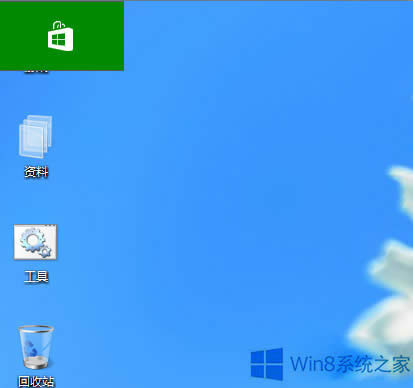
2.点击鼠标右键,选择“关闭”即可。
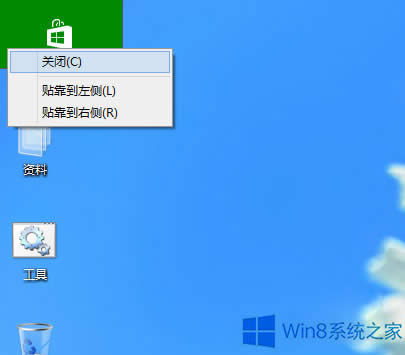
方法二:使用任务管理器关闭

1.在任务管理器中找到那个应用程序,在上面点击鼠标右键,选择“结束任务”。
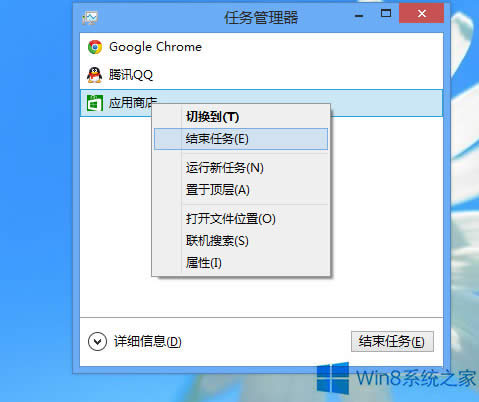
2.也可以点击“详细信息”,查看该应用程序占用计算机Cpu、内存等等资源的情况,也可以在此页面右键选择“结束任务”来关闭该应用程序。
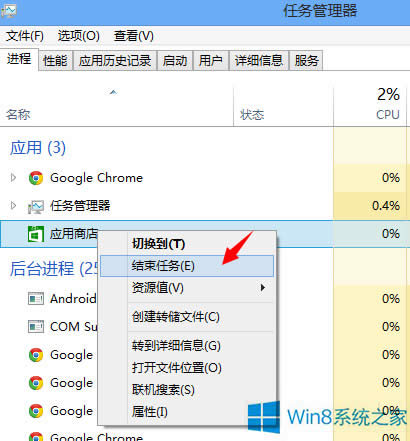
以上就是Win8系统下关闭后台程序的方法,这个方法不仅适用关闭后台程序,如果有遇到文件夹无响应的,也可以通过这个方法来将文件夹关闭。
电脑硬盘大小总是备受使用者的关心,因为它的大小直接影响到大型软件能不能安装在这里,其实也就是空间够
有时候别人找我们借用电脑,我们又不好意思拒绝,但是电脑盘符又有很多重要的东西,那么该怎么办呢,其实
相比WinXP、Win7系统,Win8/8.1新增了应用商店功能,用户可以直接在Win8应用商店下
自从Win8系统加了一些新的功能后,一部分人也升级到Win8系统尝试使用新的功能。在电脑上安装了一
本站发布的ghost系统仅为个人学习测试使用,请在下载后24小时内删除,不得用于任何商业用途,否则后果自负,请支持购买微软正版软件!
如侵犯到您的权益,请及时通知我们,我们会及时处理。Copyright @ 2018 斗俩下载站(http://www.doulia.cn) 版权所有 xml地图 邮箱: